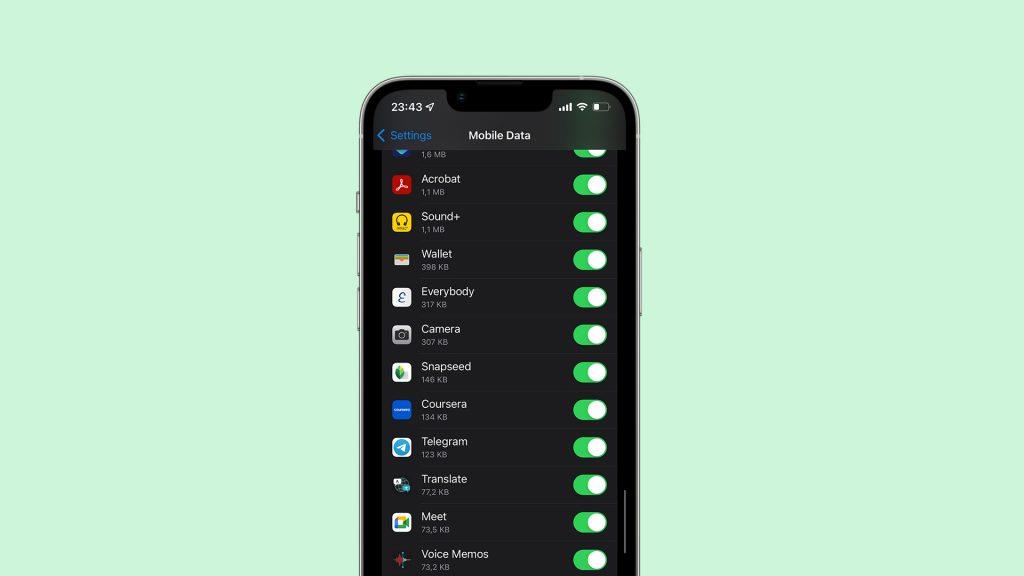Apple Pay is een geweldige manier om snel geld te verzenden en te ontvangen door alleen je iPhone te gebruiken. Maar soms worden gebruikers begroet met het bericht "Apple Pay Services zijn momenteel niet beschikbaar" . Als je dit probleem recentelijk bent tegengekomen, lees dan dit artikel verder. we proberen het samen op te lossen.
Inhoudsopgave:
- Mobiele gegevens inschakelen
- iOS bijwerken
- Controleer de status van de servers
- Zorg ervoor dat Apple Pay beschikbaar is in jouw regio
- Verifieer uw identiteit
Apple Pay Services zijn momenteel niet beschikbaar? Dit is wat je moet doen
Enkele van de meest voorkomende redenen waarom Apple Services niet goed werken, zijn:
- Uitgeschakelde mobiele gegevens
- Niet-geverifieerde Apple ID
- Serverstoring
- Niet-ondersteunde regio
Mobiele gegevens inschakelen
Als u niet bent verbonden met een wifi-netwerk, gebruikt Wallet mobiele gegevens om transacties uit te voeren. Er is echter een kans dat Wallet geen gebruik mag maken van mobiele data. In dat geval moet u het toestaan. Hier is hoe dat te doen:
- Ga naar Instellingen .
- Mobiele gegevens openen .
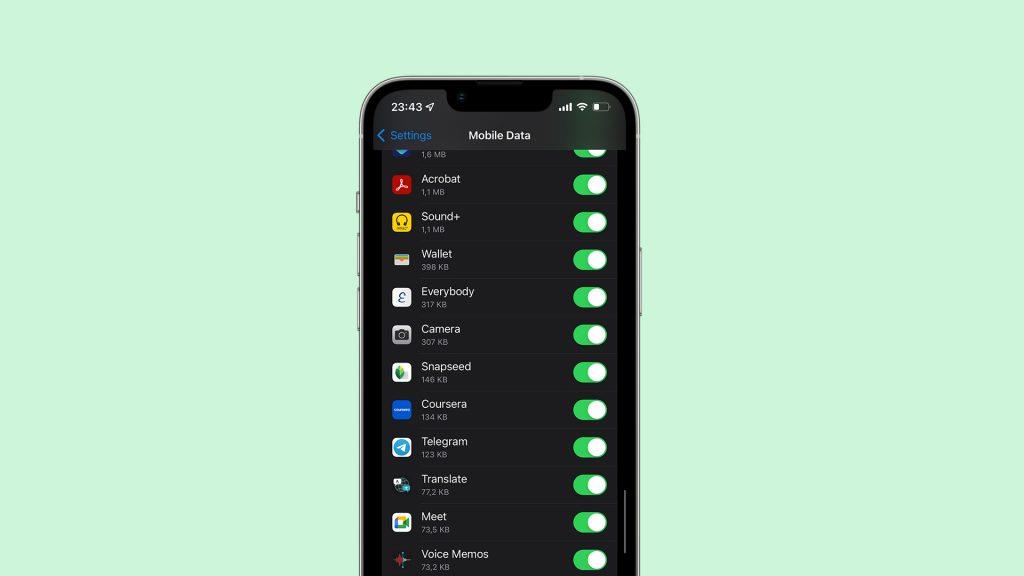
- Scroll naar beneden en zorg ervoor dat u de schakelaar naast Portemonnee aanzet .
iOS bijwerken
iOS-updates zijn meestal erg handig. Ze introduceren nieuwe functies en verbeteren de algehele stabiliteit en veiligheid van uw iPhone. Er zijn echter enkele updates die meer kwaad dan goed doen. Hoewel de meeste iOS-releases probleemloos zijn, kunnen sommige updates ook enkele bugs met zich meebrengen die uw leven moeilijker zullen maken. Het is mogelijk dat de meest recente iOS-update die u op uw iPhone hebt geïnstalleerd, het probleem met Apple Pay heeft veroorzaakt.
Als dat het geval is, en je kunt geen andere oplossing vinden, is je enige optie wachten tot Apple het probleem in sommige van de toekomstige releases heeft opgelost.
Ga naar Instellingen > Algemeen > Software-update om te controleren op updates . Als de nieuwe update beschikbaar is, installeer deze dan en kijk of het probleem aanhoudt.
Controleer de status van de servers
Er is een kans dat Apple Pay-services inderdaad niet beschikbaar zijn vanwege een serverstoring. Hoewel zeldzaam, gebeuren deze dingen van tijd tot tijd. Als de Apple Pay-servers niet beschikbaar zijn, kunt u er niets aan doen, behalve wachten tot Apple het probleem oplost. Gelukkig duren serverstoringen niet al te lang, aangezien Apple eventuele storingen snel oplost.
Je kunt hier de status van alle servers van Apple controleren .
Zorg ervoor dat Apple Pay beschikbaar is in jouw regio
Geld verzenden en ontvangen met Apple Cash is alleen beschikbaar in de VS. Dus als u niet in de VS woont en geen functionele Amerikaanse bankrekening heeft, kunt u Wallet en Apple Cash niet gebruiken om geld te verzenden en te ontvangen. Tenminste voor nu.
Als het gaat om betalen met Apple Pay in winkels, is de situatie veel beter. U kunt Apple Pay in tal van landen over de hele wereld gebruiken in plaats van uw fysieke creditcard/betaalpas. Het aantal landen in Afrika, Azië en Zuid-Amerika dat Apple Pay ondersteunt, is echter nog steeds beperkt.
Meer informatie over regio's waar Apple Pay beschikbaar is, vind je hier .
Verifieer uw identiteit
U moet uw identiteit verifiëren om contant geld te kunnen verzenden via Apple Cash. Als u dit nog niet hebt gedaan, kunt u als volgt uw Apple ID verifiëren:
- Open de Wallet - app, tik op uw Apple Cash-kaart en tik vervolgens op het menu met drie stippen.
- Tik op Identiteit verifiëren .
- Volg de verdere instructies op het scherm.
Hier zijn enkele van de persoonlijke gegevens die u mogelijk moet verstrekken om uw Apple ID te verifiëren:
- Voor-en achternaam
- Burgerservicenummer
- lot van geboorte
- Thuisadres
- Antwoorden op vragen over uw persoonlijke geschiedenis
- Een afbeelding van uw geldige rijbewijs of een identiteitskaart van de staat
Houd er ook rekening mee dat Apple meestal geen paspoorten accepteert voor verificatie, dus je zult een ander document moeten indienen.
Dat is het zo'n beetje. Ik hoop dat ten minste een van deze oplossingen je heeft geholpen met je Apple Pay-probleem. Als u opmerkingen, vragen of suggesties heeft, kunt u deze hieronder in de opmerkingen opschrijven.
LEES VERDER: